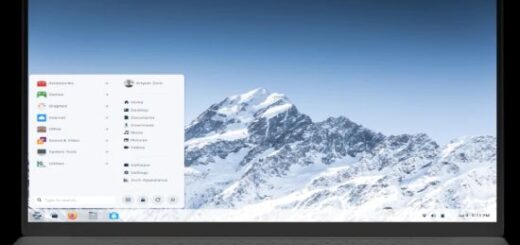Конфигуриране на Vim с vimrc

Въведение
Vim е мощен текстов редактор, който предлага голям набор от функционалности. Един от начините да се настрои Vim така, че да отговаря на специфичните нужди на потребителя, е чрез използването на файлът vimrc. В тази статия ще разгледаме как да конфигурираме Vim, използвайки vimrc, за да създадем персонализирана среда за редактиране на текст.
Какво е файлът vimrc?
Файлът vimrc е конфигурационен файл за Vim, който позволява на потребителя да промени различни настройки на редактора. Този файл се намира в домашната директория на потребителя и се зарежда автоматично всеки път, когато стартираме Vim.
Създаване на файлът vimrc
За да създадем файлът vimrc, просто трябва да отидем в домашната директория на потребителя и да създадем нов файл с името ".vimrc" (без кавичките). Въпреки това, ако вече има такъв файл, можем да го отворим и да го редактираме.
Настройки във файлът vimrc
Файлът vimrc съдържа настройки във вид на команди, които се изпълняват автоматично при стартиране на Vim. Ето някои от най-полезните настройки, които можем да добавим във файлът vimrc:
Показване на номера на редове:
По подразбиране Vim не показва номера на редове. За да покажете номерата на редовете, отворете конфигурационния файл на Vim и въведете следната команда:
set number
Настройка на цветовата схема:
За да промените цветовата схема, въведете следната команда във файла vimrc.
colo darkblue
По ваш избор заменете darkblue с една от следните цветови схеми:
default, blue, darkblue, delek, desert, elford, evening, industry, koehler, morning, murphy, pablo, peachpuff, ron, shine, slate, torte, zellner
Настройка на отстъпите:
За да активирате автоматично отстъп във Vim, въведете следната команда във файла vimrc
set autoindent
Настройка на размера на раздела
Ако смятате, че размерът на раздела по подразбиране е твърде голям за вас или не е достатъчен, можете да го промените със следната команда vim:
set tabstop=4
За размер на раздел 2 ще въведете следната команда Vim във вашия vimrc файл.
set tabstop=2
Маркирайте текущия ред
Можете да маркирате реда, на който сте в момента във Vim. За да направите това, отворете вашия vimrc файл и въведете следната команда Vim:
set cursorline
Персонализация на vimrc
Файлът vimrc предоставя голяма свобода за персонализация на Vim според предпочитанията на потребителя. Можем да добавим плъгини, да зададем предпочитани настройки за работа с конкретни файлови формати и да създадем собствени функции и команди, които да отговарят на индивидуалните нужди на потребителя.
Споделяне на vimrc
Файлът vimrc може да бъде споделян между различни системи или между потребителите. Това позволява лесното прехвърляне на персонализациите и настройките на Vim, което е особено полезно при работа на множество машини или с колеги.
Заключение:
Конфигурирането на Vim със файлът vimrc е мощен начин да създадем персонализирана среда за редактиране на текст. Чрез добавяне на различни настройки и команди във файла vimrc можем да променим и подобрим функционалността и визуалния аспект на редактора. Важно е да се запази баланс между добавянето на полезни настройки и запазването на простотата и ефективността на работата с Vim.
Създаването на персонализирана среда с vimrc може значително да подобри продуктивността и удовлетвореността от използването на Vim като текстов редактор.
Благодарим ви за прочитането на статията! Ако намерихте информацията за полезна, можете да дарите посредством бутоните по-долу:
Donate ☕️ Дарете с PayPalDonate 💳 Дарете с Revolut